STM32 インストール/セットアップ/基本操作
はじめに
STM32マイコンの開発環境のインストールとセットアップについて説明します
開発には、STM32CubeIDEを使用します
使用機器
- NUCLEO-G474RE (STM32G4)
- USBケーブル
- 開発用PC (Windows 11)
インストール
1. ダウンロード
公式サイトからSTM32CubeIDEをダウンロード
-
STM32CubeIDE公式サイトにアクセス
-
STM32CubeIDE-Win(Windows用)をダウンロード(資料作成時の最新verは1.17.0)

-
MySTアカウントでログインもしくは新規作成

- ログインが完了すると元の画面に戻る
少し待つと自動でダウンロードが開始される

2. 展開
ダウンロードしたZIPファイルを展開する
-
ダウンロードフォルダに移動して、ZIPファイルを右クリックし「すべて展開」を選択

-
展開後のフォルダ内にあるインストーラーをダブルクリックで起動

3. インストール
インストーラーの指示に従ってインストールを進める
-
インストールを開始

-
利用規約に同意

-
インストール先フォルダを確認

-
必要なコンポーネントを確認してインストールを実行

-
ドライバをインストール
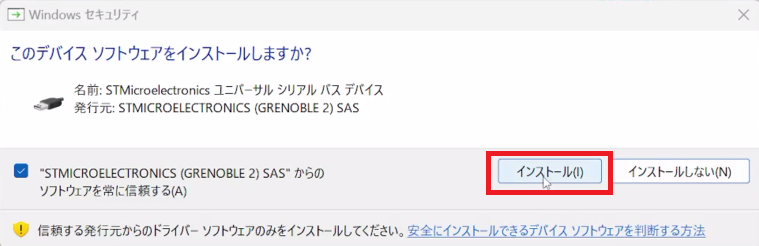
-
インストールの完了まで待機

-
デスクトップにショートカットを作成して終了

これでインストール完了です
セットアップ
-
デスクトップ上のSTM32CubeIDEを開く

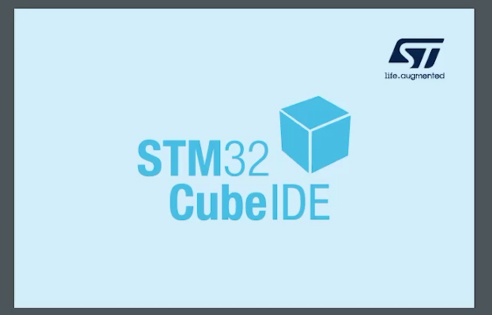
-
ワークスペース(プロジェクトファイルの保存先)の場所はデフォルトのままでOK

-
必要な許可を与える


-
MySTアカウントにログインする


これでセットアップ完了です
基本操作
1. プロジェクト作成
-
STM32CubeIDEを起動する
-
File > New > STM32 Project を選択する

-
Board Selectorを選択し、Commercial Part Numberに "NUCLEO-G474RE" を入力、出てきたボードNUCLEO-G474REを選択する

-
Project Nameを入力

-
作成を完了

-
オプションを確認

一度、STM32CubeIDEを閉じてください
2. コード生成
-
プロジェクト内の .ioc ファイル(プロジェクト設定を管理するファイル)を開く

-
Project > Generate Code でコードを生成する

関連ファイルがダウンロードされる

ライセンスに同意する


-
Core > Src の中に main.c が生成される

3. ビルド
-
Project > Build All からプロジェクトをビルドする

-
成功メッセージが表示されると、実行プログラムが生成される

4. 実行
-
PCとSTM32をUSBケーブルで接続する
-
Run > Run でSTM32にプログラムを書き込む

-
成功メッセージが表示されると、プログラムが実行される

Discussion